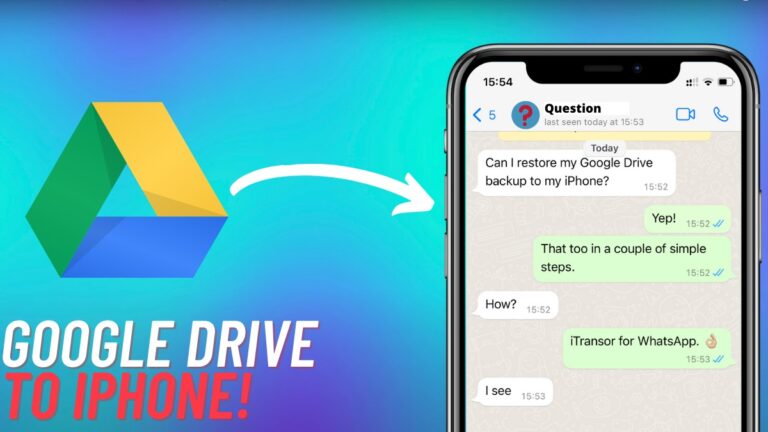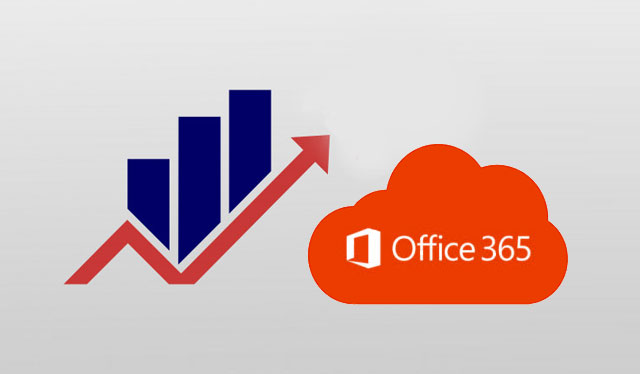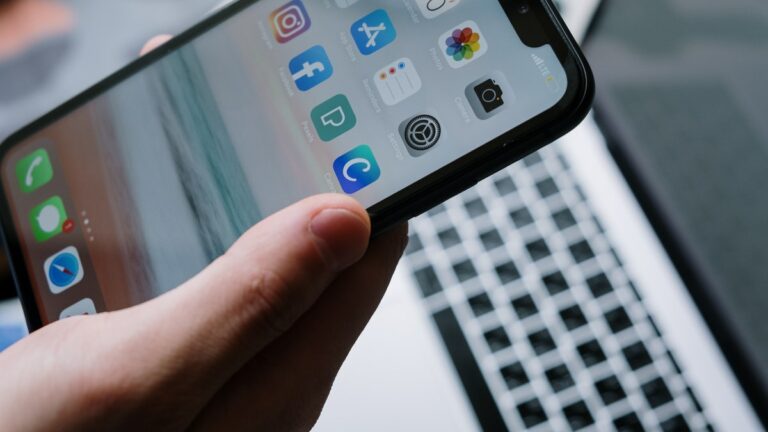Vifm Beginner’s Tutorial – Мощный текстовый файловый менеджер для GNU / Linux
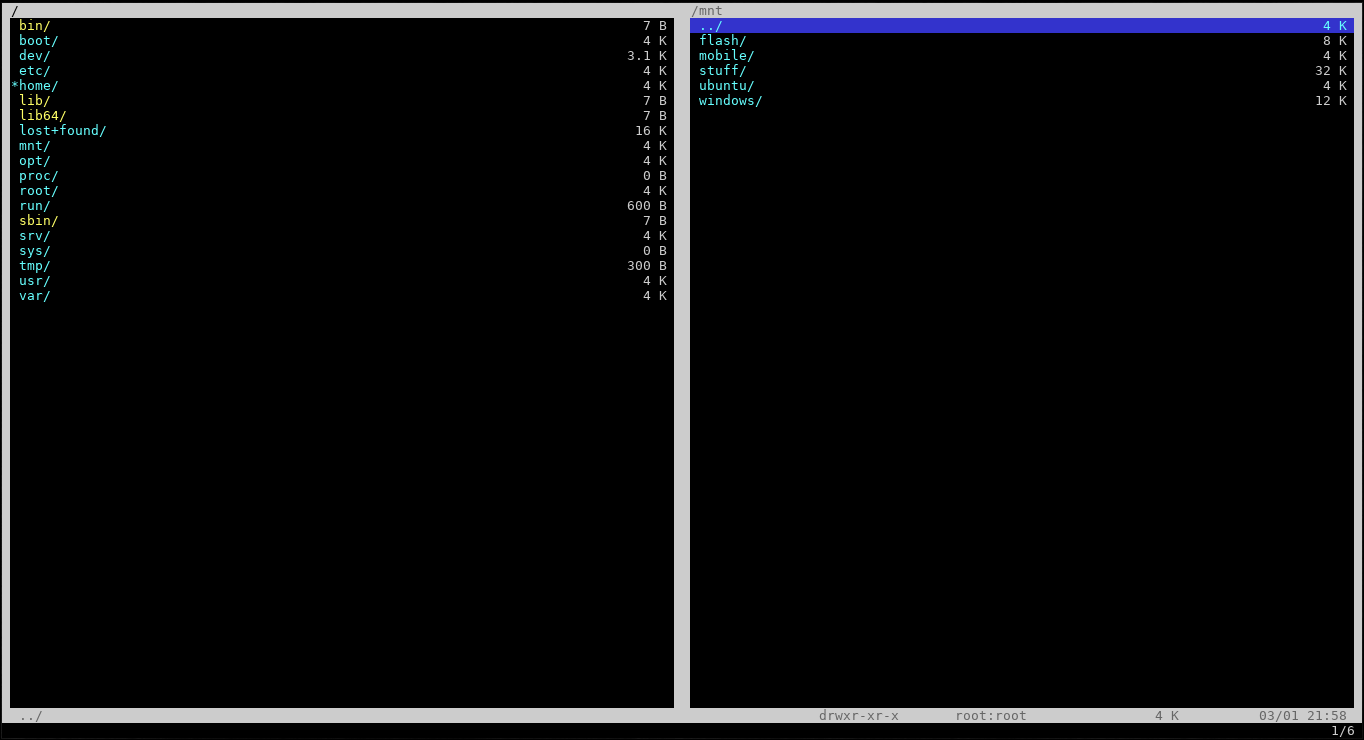 Vifm
Vifm
Что такое Vifm (файловый менеджер Vi)?
Vifm – это файловый менеджер на основе библиотеки ncurses для Linux, который позволяет вам выполнять практически все связанные с файлами задачи (например, просмотр, перемещение, удаление и т. Д.) Прямо из оболочки. У него нет графического интерфейса, поэтому каждую задачу нужно выполнять с помощью клавиатуры. Некоторым это может показаться странным, но в некотором смысле это полезно. И, если вы знакомы с vi / vim, вам понравится этот файловый менеджер, так как большинство сочетаний клавиш похожи на vi.
Почему вы должны использовать это?
Вот веская причина для этого. Скорость. Хорошо использовать файловый менеджер с графическим интерфейсом, но когда вам нужно быстро, не отрывая рук от клавиатуры, вам понадобится хороший текстовый файловый менеджер. Есть и другие текстовые файловые менеджеры (например, midnight commander), но мне больше нравится Vifm, так как вам не нужно изучать новый набор привязок клавиш для него (если вы знакомы с vi).
В этом уроке я расскажу вам, как выполнять некоторые очень простые задачи с использованием Vifm. Хотя эти команды даже не горстка по сравнению с операциями, которые поддерживает Vifm, но они помогут вам начать работу с Vifm (а также улучшат вашу команду на клавиатуре).
Загрузка и установка:
Vifm доступен в официальных репозиториях популярных дистрибутивов Linux. В Arch это доступно как vifmи вы можете установить его:
судо пакман -S вифм
То же самое касается Ubuntu и другого дистрибутива, просто введите команду, которую вы обычно вводите для установки некоторого программного обеспечения, и замените имя программного обеспечения на vifm, Кроме того, вы можете получить исходный код с официального сайта Vifm и создать его локально на своем компьютере.
Когда вы закончите установку, вы можете запустить ее, набрав vifm в вашем любимом терминальном эмуляторе. Когда Vifm запускается, он представляет вам две панели, каждая из которых отображает дерево каталогов. Ниже приведен список некоторых удобных команд для некоторых удобных операций.
Рекомендуется для вас: как включить скрытый просмотр в автономном режиме в Google Chrome
Некоторые основные файловые операции с Vifm:
- Переключение между панелями:
Просто нажмите пробел, и вы переключитесь на следующую панель. Звездочка помечается в файле / каталоге панели, которую вы только что покинули. Когда вы снова нажмете пробел, вы дойдете до этого конкретного файла / каталога.
- Копирование файла
Перейдите к файлу, который вы хотите скопировать в одной из панелей. Нажмите «уу». Перейдите к месту назначения, либо переключив панель и перейдя к нужному файлу, либо просто переместившись в существующую панель. Когда вы дойдете до места назначения (т.е. внутри папки, в которую хотите скопировать файл), нажмите «p».
Лучше открывать исходный и целевой каталог в отдельных панелях, если вы хотите выполнить несколько операций копирования, поскольку это происходит быстрее. Нажмите «v», чтобы выделить файлы, которые вы хотите скопировать. Нажмите «y» после выделения. Переключитесь на другую панель, нажав пробел. Нажмите «р» там.
- Удаление файла
Просто перейдите к файлу, который вы хотите удалить. Нажмите «dd» (дважды нажмите клавишу «d»), и все готово. Или вы можете удалить несколько файлов одновременно. Нажмите «v», выделите файлы, которые вы хотите удалить, используя «j» или «k», и нажмите «dd» после этого.
- Переименование файла
Переместите курсор в файл. Нажмите «cw» (сначала «c», затем «w») и введите новое имя. Или нажмите «cW», если вы хотите сохранить расширение.
- Перемещение файла
Перемещение – это просто удаление файла и вставка его в другое место. Для этого нажмите «dd» на файле, который вы хотите переместить, переключитесь на место назначения и нажмите «p» там.
- Поиск файла
Перейдите в каталог, где находится файл. Нажмите клавишу «/», введите ключевое слово для поиска и нажмите клавишу ввода.
- Выйти из VIFM
Нажмите «: q», и VIFM выйдет.
Это займет некоторое время, прежде чем ваши руки познакомятся с клавишами. С практикой и повторениями вы можете выполнять эти задачи как профессионал. Я полагаю, что этих команд будет достаточно для начала работы с Vifm. Если вам нужно больше операций, просто наберите “man vifm” в своем терминале. Он предоставит вам больше информации, чем вам когда-либо может понадобиться. Или вы можете посетить онлайн документацию Vifm.
Если вам нужна помощь с конкретной командой или вы хотите предложить редактирование, просто оставьте комментарий, я с удовольствием помогу.
Связанный: GNOME 3.16 выпущен с новыми и улучшенными функциями, скачать сейчас